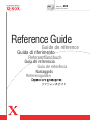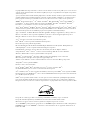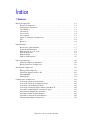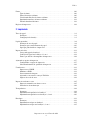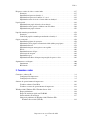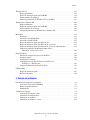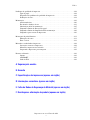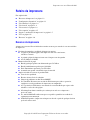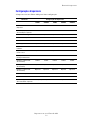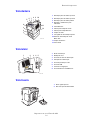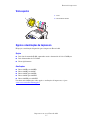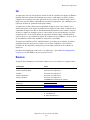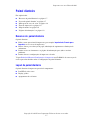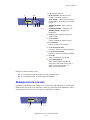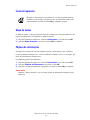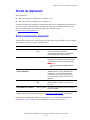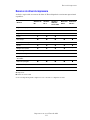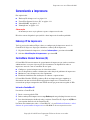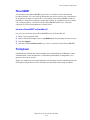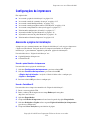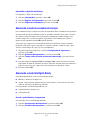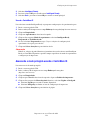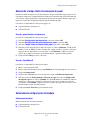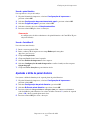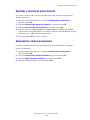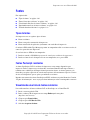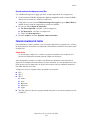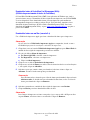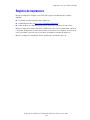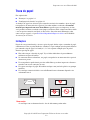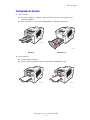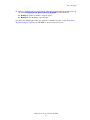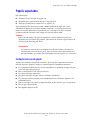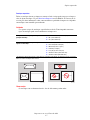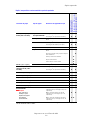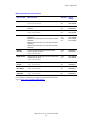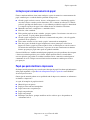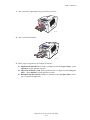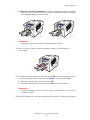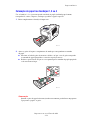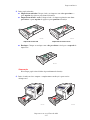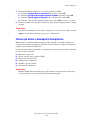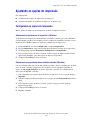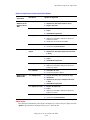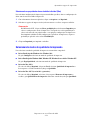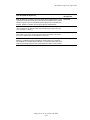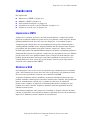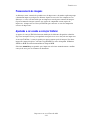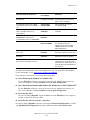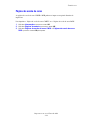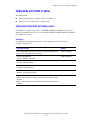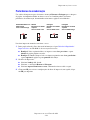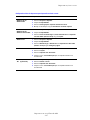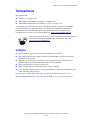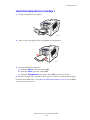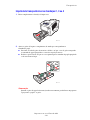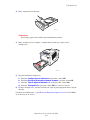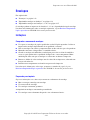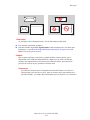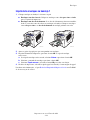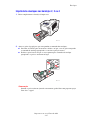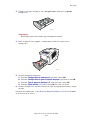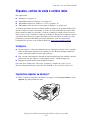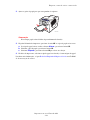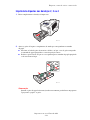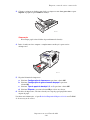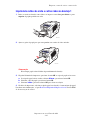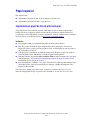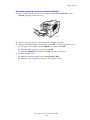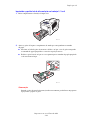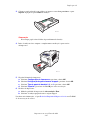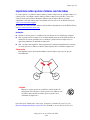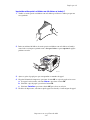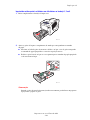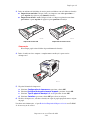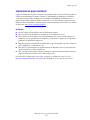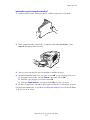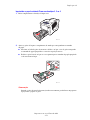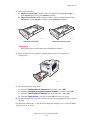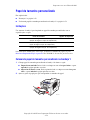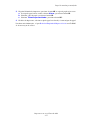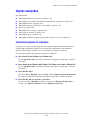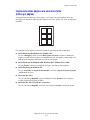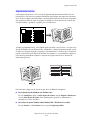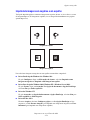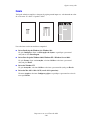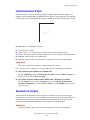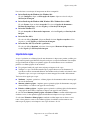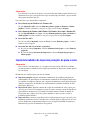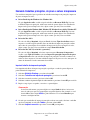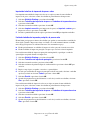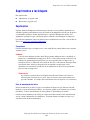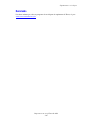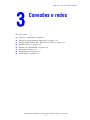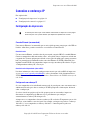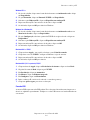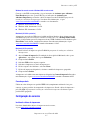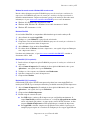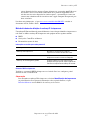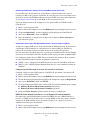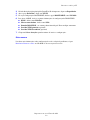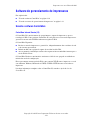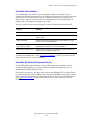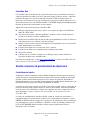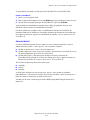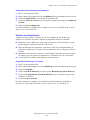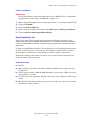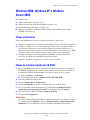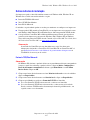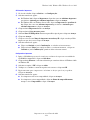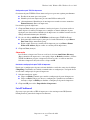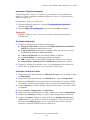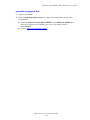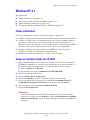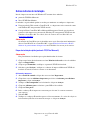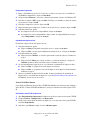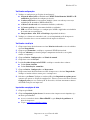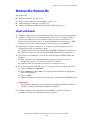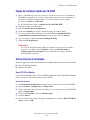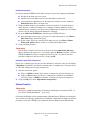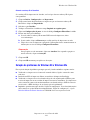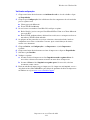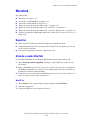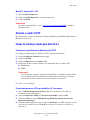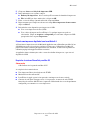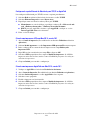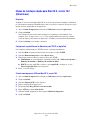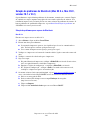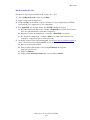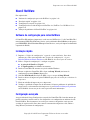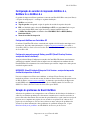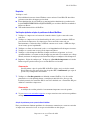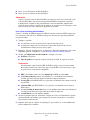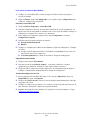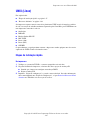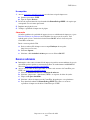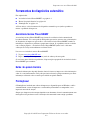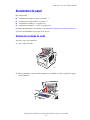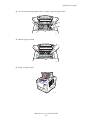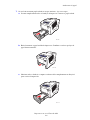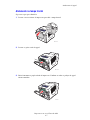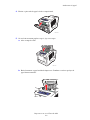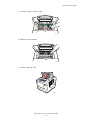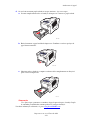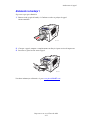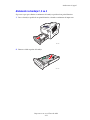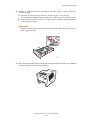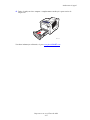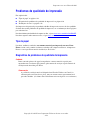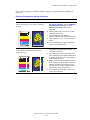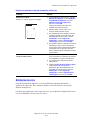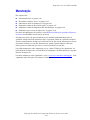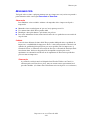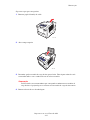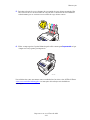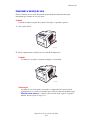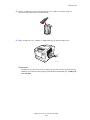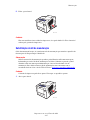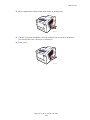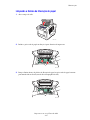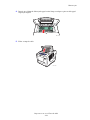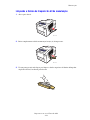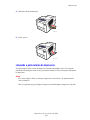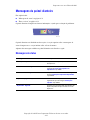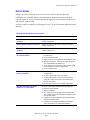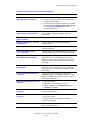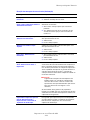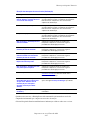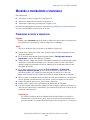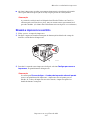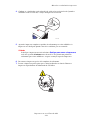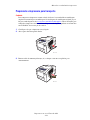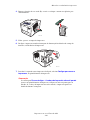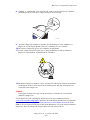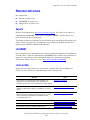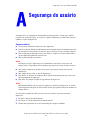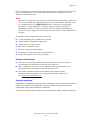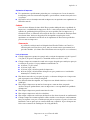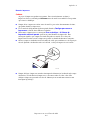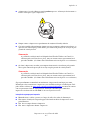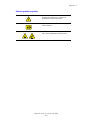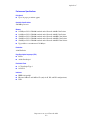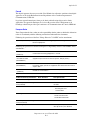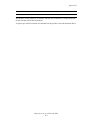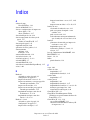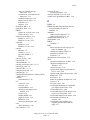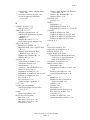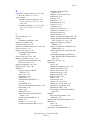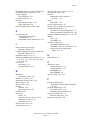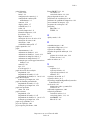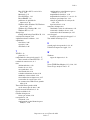Phaser
®
Color Printer
8400
Referensguiden
Naslaggids
Guia de referência
Guía de referencia
Referenzhandbuch
Guida di riferimento
Guide de référence
Reference Guide

Copyright © 2003, Xerox Corporation. Todos os direitos reservados. Direitos reservados de não publicação, de acordo com as leis
de direitos autorais dos Estados Unidos. O conteúdo desta publicação não pode ser reproduzido de forma alguma sem a permissão
da Xerox Corporation.
A proteção de direitos autorais reivindicada inclui qualquer forma e conteúdo de materiais e informações passíveis de direitos autorais,
permitidos atualmente por leis estatutárias ou judiciais, ou doravante concedidos, incluindo, sem limitar-se a eles, materiais gerados a
partir de programas de software que sejam exibidos na tela, tais como estilos, máscaras, ícones, exibições de telas, aparências etc.
XEROX
®
, The Document Company
®
, o X
®
estilizado, CentreWare
®
, Made For Each Other
®
, Phaser
®
, PhaserSMART
®
e o
ícone TekColor
®
são marcas registradas da Xerox Corporation. infoSMART
™
, PhaserCal
™
, PhaserMatch
™
, PhaserPort
™
,
PhaserTools
™
e o nome TekColor
™
são marcas comerciais da Xerox Corporation.
Adobe
®
, Reader
®
, Illustrator
®
, PageMaker
®
, Photoshop
®
, PostScript
®
, ATM
®
, Adobe Garamond
®
, Birch
®
, Carta
®
, Mythos
®
, Quake
®
e Tekton
®
são marcas registradas e Adobe Jenson
™
, a tecnologia Adobe Brilliant Screens
™
e IntelliSelect
™
são marcas comerciais da
Adobe Systems Incorporated ou de suas subsidiárias que podem estar registradas em determinadas jurisdições.
Apple
®
, LaserWriter
®
, LocalTalk
®
, Macintosh
®
, Mac
®
OS, AppleTalk
®
, TrueType2
®
, Apple Chancery
®
, Chicago
®
, Geneva
®
,
Monaco
®
e New York
®
são marcas registradas e QuickDraw
™
é uma marca comercial da Apple Computer Incorporated.
Marigold
™
e Oxford
™
são marcas comerciais da AlphaOmega Typography.
Avery
™
é uma marca comercial da Avery Dennison Corporation.
PCL
®
e HP-GL
®
são marcas registradas da Hewlett-Packard Corporation.
Hoefler Text foi projetado por Hoefler Type Foundry.
ITC Avant Guard Gothic
®
, ITC Bookman
®
, ITC Lubalin Graph
®
, ITC Mona Lisa
®
, ITC Symbol
®
, ITC Zapf Chancery
®
e ITC Zapf Dingbats
®
são marcas registradas da International Typeface Corporation.
Bernhard Modern
™
, Clarendon
™
, Coronet
™
, Helvetica
™
, New Century Schoolbook
™
, Optima
™
, Palatino
™
,
Stempel Garamond
™
, Times
™
e Univers
™
são marcas comerciais da Linotype-Hell AG e/ou de suas subsidiárias.
Windows
®
e Windows NT
®
são marcas registradas da Microsoft Corporation.
Wingdings
™
no formato TrueType
®
é um produto da Microsoft Corporation. WingDings é marca comercial da
Microsoft Corporation e TrueType é marca registrada da Apple Computer, Inc.
Albertus
™
, Arial
™
, Gill Sans
™
, Joanna
™
e Times New Roman
™
são marcas comerciais da Monotype Corporation.
Antique Olive
®
é marca registrada da M. Olive.
Eurostile
™
é marca comercial da Nebiolo.
Novell
®
, NetWare
®
, NDPS
®
, NDS
®
e Novell Directory Services
®
são marcas registradas e IPX
™
e
Novell Distributed Print Services
™
são marcas comerciais da Novell, Incorporated.
Sun
®
e Sun Microsystems
®
são marcas registradas da Sun Microsystems, Incorporated. SPARC
®
é marca registrada da SPARC
International, Incorporated. SPARCstation
™
é marca comercial da SPARC International, Incorporated, licenciada exclusivamente
para a Sun Microsystems, Incorporated.
UNIX
®
é marca registrada nos Estados Unidos e em outros países, licenciada exclusivamente pela X/Open Company Limited.
Como parceira da
ENERGY STAR®, a Xerox Corporation determinou que este produto com a opção ES atende às diretrizes da
Energy Star em termos de eficiência no consumo de energia. O nome e o logotipo
ENERGY STAR são marcas registradas nos EUA.
Este produto usa codificação para SHA-1, desenvolvida por John Halleck, cuja utilização foi por ele autorizada.
Este produto inclui uma implementação da LZW licenciada sob a Patente 4.558.302 dos Estados Unidos.
Outras marcas são marcas comerciais ou marcas registradas das companhias às quais estão associadas.
As cores PANTONE
®
geradas podem não corresponder às cores PANTONE de padrões identificados. Consulte a atual publicação
PANTONE para uma cor exata. PANTONE
®
e outras marcas comerciais da Pantone, Inc. são propriedade da Pantone, Inc. ©
Pantone, Inc., 2000.

Impressora em cores Phaser® 8400
i
Índice
1 Recursos
Roteiro da impressora . . . . . . . . . . . . . . . . . . . . . . . . . . . . . . . . . . . . . . . . . . . . . . . . . . . . . . 1-2
Recursos da impressora. . . . . . . . . . . . . . . . . . . . . . . . . . . . . . . . . . . . . . . . . . . . . . . . 1-2
Configurações disponíveis . . . . . . . . . . . . . . . . . . . . . . . . . . . . . . . . . . . . . . . . . . . . . 1-3
Vista dianteira . . . . . . . . . . . . . . . . . . . . . . . . . . . . . . . . . . . . . . . . . . . . . . . . . . . . . . . 1-4
Vista lateral . . . . . . . . . . . . . . . . . . . . . . . . . . . . . . . . . . . . . . . . . . . . . . . . . . . . . . . . . 1-4
Vista traseira . . . . . . . . . . . . . . . . . . . . . . . . . . . . . . . . . . . . . . . . . . . . . . . . . . . . . . . . 1-4
Vista superior . . . . . . . . . . . . . . . . . . . . . . . . . . . . . . . . . . . . . . . . . . . . . . . . . . . . . . . 1-5
Opções e atualizações da impressora . . . . . . . . . . . . . . . . . . . . . . . . . . . . . . . . . . . . . 1-5
Cor. . . . . . . . . . . . . . . . . . . . . . . . . . . . . . . . . . . . . . . . . . . . . . . . . . . . . . . . . . . . . . . . 1-6
Recursos . . . . . . . . . . . . . . . . . . . . . . . . . . . . . . . . . . . . . . . . . . . . . . . . . . . . . . . . . . . 1-6
Painel dianteiro . . . . . . . . . . . . . . . . . . . . . . . . . . . . . . . . . . . . . . . . . . . . . . . . . . . . . . . . . . . 1-7
Recursos do painel dianteiro . . . . . . . . . . . . . . . . . . . . . . . . . . . . . . . . . . . . . . . . . . . 1-7
Layout do painel dianteiro . . . . . . . . . . . . . . . . . . . . . . . . . . . . . . . . . . . . . . . . . . . . . 1-7
Mensagens de erro e de aviso . . . . . . . . . . . . . . . . . . . . . . . . . . . . . . . . . . . . . . . . . . . 1-8
Ícone de impressão . . . . . . . . . . . . . . . . . . . . . . . . . . . . . . . . . . . . . . . . . . . . . . . . . . . 1-9
Mapa de menus . . . . . . . . . . . . . . . . . . . . . . . . . . . . . . . . . . . . . . . . . . . . . . . . . . . . . . 1-9
Páginas de informações. . . . . . . . . . . . . . . . . . . . . . . . . . . . . . . . . . . . . . . . . . . . . . . . 1-9
Drivers da impressora . . . . . . . . . . . . . . . . . . . . . . . . . . . . . . . . . . . . . . . . . . . . . . . . . . . . . 1-10
Drivers da impressora disponíveis . . . . . . . . . . . . . . . . . . . . . . . . . . . . . . . . . . . . . . 1-10
Recursos do driver da impressora . . . . . . . . . . . . . . . . . . . . . . . . . . . . . . . . . . . . . . . 1-11
Gerenciando a impressora . . . . . . . . . . . . . . . . . . . . . . . . . . . . . . . . . . . . . . . . . . . . . . . . . . 1-12
Endereço IP da impressora . . . . . . . . . . . . . . . . . . . . . . . . . . . . . . . . . . . . . . . . . . . . 1-12
CentreWare Internet Services (IS) . . . . . . . . . . . . . . . . . . . . . . . . . . . . . . . . . . . . . . 1-12
PhaserSMART . . . . . . . . . . . . . . . . . . . . . . . . . . . . . . . . . . . . . . . . . . . . . . . . . . . . . 1-13
PrintingScout. . . . . . . . . . . . . . . . . . . . . . . . . . . . . . . . . . . . . . . . . . . . . . . . . . . . . . . 1-13
Configurações da impressora. . . . . . . . . . . . . . . . . . . . . . . . . . . . . . . . . . . . . . . . . . . . . . . . 1-14
Acessando a página de inicialização. . . . . . . . . . . . . . . . . . . . . . . . . . . . . . . . . . . . . 1-14
Acessando o modo de economia de energia . . . . . . . . . . . . . . . . . . . . . . . . . . . . . . . 1-15
Acessando o modo Intelligent Ready . . . . . . . . . . . . . . . . . . . . . . . . . . . . . . . . . . . . 1-15
Acessando o modo protegido usando o CentreWare IS . . . . . . . . . . . . . . . . . . . . . . 1-16
Acessando o tempo limite da colocação de papel. . . . . . . . . . . . . . . . . . . . . . . . . . . 1-17
Selecionando configurações de bandeja . . . . . . . . . . . . . . . . . . . . . . . . . . . . . . . . . . 1-17
Ajustando o brilho do painel dianteiro . . . . . . . . . . . . . . . . . . . . . . . . . . . . . . . . . . . 1-18
Ajustando o contraste do painel dianteiro. . . . . . . . . . . . . . . . . . . . . . . . . . . . . . . . . 1-19
Selecionando o idioma da impressora. . . . . . . . . . . . . . . . . . . . . . . . . . . . . . . . . . . . 1-19

Índice
Impressora em cores Phaser® 8400
ii
Fontes. . . . . . . . . . . . . . . . . . . . . . . . . . . . . . . . . . . . . . . . . . . . . . . . . . . . . . . . . . . . . . . . . . 1-20
Tipos de fontes . . . . . . . . . . . . . . . . . . . . . . . . . . . . . . . . . . . . . . . . . . . . . . . . . . . . . 1-20
Fontes Postscript residentes . . . . . . . . . . . . . . . . . . . . . . . . . . . . . . . . . . . . . . . . . . . 1-20
Visualizando uma lista de fontes residentes . . . . . . . . . . . . . . . . . . . . . . . . . . . . . . . 1-20
Imprimindo uma lista de fontes residentes . . . . . . . . . . . . . . . . . . . . . . . . . . . . . . . . 1-21
Fazendo download de fontes. . . . . . . . . . . . . . . . . . . . . . . . . . . . . . . . . . . . . . . . . . . 1-22
Registro da impressora . . . . . . . . . . . . . . . . . . . . . . . . . . . . . . . . . . . . . . . . . . . . . . . . . . . . 1-24
2 Imprimindo
Troca do papel . . . . . . . . . . . . . . . . . . . . . . . . . . . . . . . . . . . . . . . . . . . . . . . . . . . . . . . . . . . . 2-2
Instruções . . . . . . . . . . . . . . . . . . . . . . . . . . . . . . . . . . . . . . . . . . . . . . . . . . . . . . . . . . 2-2
Configuração de bandeja. . . . . . . . . . . . . . . . . . . . . . . . . . . . . . . . . . . . . . . . . . . . . . . 2-3
Papéis suportados . . . . . . . . . . . . . . . . . . . . . . . . . . . . . . . . . . . . . . . . . . . . . . . . . . . . . . . . . 2-6
Instruções de uso do papel . . . . . . . . . . . . . . . . . . . . . . . . . . . . . . . . . . . . . . . . . . . . . 2-6
Instruções para armazenamento de papel . . . . . . . . . . . . . . . . . . . . . . . . . . . . . . . . . 2-10
Papel que pode danificar a impressora . . . . . . . . . . . . . . . . . . . . . . . . . . . . . . . . . . . 2-10
Impressão básica . . . . . . . . . . . . . . . . . . . . . . . . . . . . . . . . . . . . . . . . . . . . . . . . . . . . . . . . . 2-11
Carregando papel na bandeja 1 . . . . . . . . . . . . . . . . . . . . . . . . . . . . . . . . . . . . . . . . . 2-11
Colocação de papel nas bandejas 2, 3 ou 4. . . . . . . . . . . . . . . . . . . . . . . . . . . . . . . . 2-14
Fatores que afetam o desempenho da impressora. . . . . . . . . . . . . . . . . . . . . . . . . . . 2-16
Ajustando as opções de impressão . . . . . . . . . . . . . . . . . . . . . . . . . . . . . . . . . . . . . . . . . . . 2-17
Configurando as opções de impressão . . . . . . . . . . . . . . . . . . . . . . . . . . . . . . . . . . . 2-17
Selecionando modos de qualidade de impressão . . . . . . . . . . . . . . . . . . . . . . . . . . . 2-19
Usando cores . . . . . . . . . . . . . . . . . . . . . . . . . . . . . . . . . . . . . . . . . . . . . . . . . . . . . . . . . . . . 2-21
Impressoras e CMYK . . . . . . . . . . . . . . . . . . . . . . . . . . . . . . . . . . . . . . . . . . . . . . . . 2-21
Monitores e RGB . . . . . . . . . . . . . . . . . . . . . . . . . . . . . . . . . . . . . . . . . . . . . . . . . . . 2-21
Processamento de imagens . . . . . . . . . . . . . . . . . . . . . . . . . . . . . . . . . . . . . . . . . . . . 2-22
Ajustando a cor usando a correção TekColor . . . . . . . . . . . . . . . . . . . . . . . . . . . . . . 2-22
Páginas de escala de cores . . . . . . . . . . . . . . . . . . . . . . . . . . . . . . . . . . . . . . . . . . . . 2-24
Impressão em frente e verso . . . . . . . . . . . . . . . . . . . . . . . . . . . . . . . . . . . . . . . . . . . . . . . . 2-25
Impressão automática em frente e verso. . . . . . . . . . . . . . . . . . . . . . . . . . . . . . . . . . 2-25
Preferências de encadernação . . . . . . . . . . . . . . . . . . . . . . . . . . . . . . . . . . . . . . . . . . 2-26
Transparências. . . . . . . . . . . . . . . . . . . . . . . . . . . . . . . . . . . . . . . . . . . . . . . . . . . . . . . . . . . 2-28
Instruções . . . . . . . . . . . . . . . . . . . . . . . . . . . . . . . . . . . . . . . . . . . . . . . . . . . . . . . . . 2-28
Imprimindo transparências na bandeja 1 . . . . . . . . . . . . . . . . . . . . . . . . . . . . . . . . . 2-29
Imprimindo transparências nas bandejas 2, 3 ou 4 . . . . . . . . . . . . . . . . . . . . . . . . . . 2-30
Envelopes. . . . . . . . . . . . . . . . . . . . . . . . . . . . . . . . . . . . . . . . . . . . . . . . . . . . . . . . . . . . . . . 2-32
Instruções . . . . . . . . . . . . . . . . . . . . . . . . . . . . . . . . . . . . . . . . . . . . . . . . . . . . . . . . . 2-32
Imprimindo envelopes na bandeja 1 . . . . . . . . . . . . . . . . . . . . . . . . . . . . . . . . . . . . . 2-34
Imprimindo envelopes nas bandejas 2, 3 ou 4 . . . . . . . . . . . . . . . . . . . . . . . . . . . . . 2-35

Índice
Impressora em cores Phaser® 8400
iii
Etiquetas, cartões de visita e cartões index . . . . . . . . . . . . . . . . . . . . . . . . . . . . . . . . . . . . . 2-37
Instruções . . . . . . . . . . . . . . . . . . . . . . . . . . . . . . . . . . . . . . . . . . . . . . . . . . . . . . . . . 2-37
Imprimindo etiquetas na bandeja 1 . . . . . . . . . . . . . . . . . . . . . . . . . . . . . . . . . . . . . . 2-37
Imprimindo etiquetas nas bandejas 2, 3 ou 4 . . . . . . . . . . . . . . . . . . . . . . . . . . . . . . 2-39
Imprimindo cartões de visita e cartões index na bandeja 1. . . . . . . . . . . . . . . . . . . . 2-41
Papel especial . . . . . . . . . . . . . . . . . . . . . . . . . . . . . . . . . . . . . . . . . . . . . . . . . . . . . . . . . . . 2-42
Imprimindo em papel de foto de alta resolução . . . . . . . . . . . . . . . . . . . . . . . . . . . . 2-42
Imprimindo cartões postais e folhetos com três dobras . . . . . . . . . . . . . . . . . . . . . . 2-46
Imprimindo em papel resistente . . . . . . . . . . . . . . . . . . . . . . . . . . . . . . . . . . . . . . . . 2-50
Papel de tamanho personalizado . . . . . . . . . . . . . . . . . . . . . . . . . . . . . . . . . . . . . . . . . . . . . 2-54
Instruções . . . . . . . . . . . . . . . . . . . . . . . . . . . . . . . . . . . . . . . . . . . . . . . . . . . . . . . . . 2-54
Colocando papel de tamanho personalizado na bandeja 1 . . . . . . . . . . . . . . . . . . . . 2-54
Opções avançadas . . . . . . . . . . . . . . . . . . . . . . . . . . . . . . . . . . . . . . . . . . . . . . . . . . . . . . . . 2-56
Imprimindo páginas de separação. . . . . . . . . . . . . . . . . . . . . . . . . . . . . . . . . . . . . . . 2-56
Imprimindo várias páginas em uma única folha (folhas por página) . . . . . . . . . . . . 2-57
Imprimindo livretos. . . . . . . . . . . . . . . . . . . . . . . . . . . . . . . . . . . . . . . . . . . . . . . . . . 2-58
Imprimindo imagens em negativo e em espelho. . . . . . . . . . . . . . . . . . . . . . . . . . . . 2-59
Escala . . . . . . . . . . . . . . . . . . . . . . . . . . . . . . . . . . . . . . . . . . . . . . . . . . . . . . . . . . . . 2-60
Imprimindo marcas d'água . . . . . . . . . . . . . . . . . . . . . . . . . . . . . . . . . . . . . . . . . . . . 2-61
Suavização de imagem . . . . . . . . . . . . . . . . . . . . . . . . . . . . . . . . . . . . . . . . . . . . . . . 2-61
Imprimindo capas . . . . . . . . . . . . . . . . . . . . . . . . . . . . . . . . . . . . . . . . . . . . . . . . . . . 2-62
Imprimindo trabalhos de impressão protegida, de prova e salva . . . . . . . . . . . . . . . 2-63
Suprimentos e reciclagem . . . . . . . . . . . . . . . . . . . . . . . . . . . . . . . . . . . . . . . . . . . . . . . . . . 2-66
Suprimentos . . . . . . . . . . . . . . . . . . . . . . . . . . . . . . . . . . . . . . . . . . . . . . . . . . . . . . . 2-66
Reciclando. . . . . . . . . . . . . . . . . . . . . . . . . . . . . . . . . . . . . . . . . . . . . . . . . . . . . . . . . 2-67
3 Conexões e redes
Conexões e endereço IP. . . . . . . . . . . . . . . . . . . . . . . . . . . . . . . . . . . . . . . . . . . . . . . . . . . . . 3-2
Configuração da impressora . . . . . . . . . . . . . . . . . . . . . . . . . . . . . . . . . . . . . . . . . . . . 3-2
Configuração da conexão . . . . . . . . . . . . . . . . . . . . . . . . . . . . . . . . . . . . . . . . . . . . . . 3-5
Software de gerenciamento de impressoras. . . . . . . . . . . . . . . . . . . . . . . . . . . . . . . . . . . . . 3-10
Usando o software CentreWare . . . . . . . . . . . . . . . . . . . . . . . . . . . . . . . . . . . . . . . . 3-10
Usando os recursos de gerenciamento da impressora. . . . . . . . . . . . . . . . . . . . . . . . 3-12
Windows 2000, Windows XP e Windows Server 2003 . . . . . . . . . . . . . . . . . . . . . . . . . . . 3-16
Etapas preliminares. . . . . . . . . . . . . . . . . . . . . . . . . . . . . . . . . . . . . . . . . . . . . . . . . . 3-16
Etapas de instalação rápida em CD-ROM . . . . . . . . . . . . . . . . . . . . . . . . . . . . . . . . 3-16
Outros métodos de instalação . . . . . . . . . . . . . . . . . . . . . . . . . . . . . . . . . . . . . . . . . . 3-17
Solução de problemas do Windows 2000, Windows XP e
Windows Server 2003 (TCP/IP) . . . . . . . . . . . . . . . . . . . . . . . . . . . . . . . . . . . . . 3-21

Índice
Impressora em cores Phaser® 8400
iv
Windows NT 4.x . . . . . . . . . . . . . . . . . . . . . . . . . . . . . . . . . . . . . . . . . . . . . . . . . . . . . . . . . 3-24
Etapas preliminares. . . . . . . . . . . . . . . . . . . . . . . . . . . . . . . . . . . . . . . . . . . . . . . . . . 3-24
Etapas de instalação rápida em CD-ROM . . . . . . . . . . . . . . . . . . . . . . . . . . . . . . . . 3-24
Outros métodos de instalação . . . . . . . . . . . . . . . . . . . . . . . . . . . . . . . . . . . . . . . . . . 3-25
Solução de problemas do Windows NT 4.x (TCP/IP) . . . . . . . . . . . . . . . . . . . . . . . 3-27
Windows 98 e Windows Me . . . . . . . . . . . . . . . . . . . . . . . . . . . . . . . . . . . . . . . . . . . . . . . . 3-29
Etapas preliminares. . . . . . . . . . . . . . . . . . . . . . . . . . . . . . . . . . . . . . . . . . . . . . . . . . 3-29
Etapas de instalação rápida em CD-ROM . . . . . . . . . . . . . . . . . . . . . . . . . . . . . . . . 3-30
Outros métodos de instalação . . . . . . . . . . . . . . . . . . . . . . . . . . . . . . . . . . . . . . . . . . 3-30
Solução de problemas do Windows 98 e Windows Me . . . . . . . . . . . . . . . . . . . . . . 3-32
Macintosh . . . . . . . . . . . . . . . . . . . . . . . . . . . . . . . . . . . . . . . . . . . . . . . . . . . . . . . . . . . . . . 3-34
Requisitos . . . . . . . . . . . . . . . . . . . . . . . . . . . . . . . . . . . . . . . . . . . . . . . . . . . . . . . . . 3-34
Ativando e usando EtherTalk . . . . . . . . . . . . . . . . . . . . . . . . . . . . . . . . . . . . . . . . . . 3-34
Ativando e usando TCP/IP . . . . . . . . . . . . . . . . . . . . . . . . . . . . . . . . . . . . . . . . . . . . 3-35
Etapas de instalação rápida para Mac OS 9.x . . . . . . . . . . . . . . . . . . . . . . . . . . . . . . 3-35
Etapas de instalação rápida para Mac OS X, versão 10.1. . . . . . . . . . . . . . . . . . . . . 3-37
Etapas de instalação rápida para Mac OS X, versão 10.2 (Rendezvous) . . . . . . . . . 3-39
Solução de problemas do Macintosh (Mac OS 9.x,
Mac OS X, versões 10.1 e 10.2) . . . . . . . . . . . . . . . . . . . . . . . . . . . . . . . . . . . . . 3-40
Novell NetWare. . . . . . . . . . . . . . . . . . . . . . . . . . . . . . . . . . . . . . . . . . . . . . . . . . . . . . . . . . 3-42
Software de configuração para redes NetWare. . . . . . . . . . . . . . . . . . . . . . . . . . . . . 3-42
Instalação rápida . . . . . . . . . . . . . . . . . . . . . . . . . . . . . . . . . . . . . . . . . . . . . . . . . . . . 3-42
Configuração avançada. . . . . . . . . . . . . . . . . . . . . . . . . . . . . . . . . . . . . . . . . . . . . . . 3-42
Configuração do servidor de impressão NetWare 4.x,
NetWare 5.x e NetWare 6.x. . . . . . . . . . . . . . . . . . . . . . . . . . . . . . . . . . . . . . . . . 3-43
Solução do problemas do Novell NetWare. . . . . . . . . . . . . . . . . . . . . . . . . . . . . . . . 3-43
UNIX (Linux) . . . . . . . . . . . . . . . . . . . . . . . . . . . . . . . . . . . . . . . . . . . . . . . . . . . . . . . . . . . 3-47
Etapas de instalação rápida . . . . . . . . . . . . . . . . . . . . . . . . . . . . . . . . . . . . . . . . . . . . 3-47
Recursos adicionais. . . . . . . . . . . . . . . . . . . . . . . . . . . . . . . . . . . . . . . . . . . . . . . . . . 3-48
4 Solução de problemas
Ferramentas de diagnóstico automático . . . . . . . . . . . . . . . . . . . . . . . . . . . . . . . . . . . . . . . . 4-2
Assistência técnica PhaserSMART. . . . . . . . . . . . . . . . . . . . . . . . . . . . . . . . . . . . . . . 4-2
Botão i do painel dianteiro . . . . . . . . . . . . . . . . . . . . . . . . . . . . . . . . . . . . . . . . . . . . . 4-2
PrintingScout. . . . . . . . . . . . . . . . . . . . . . . . . . . . . . . . . . . . . . . . . . . . . . . . . . . . . . . . 4-2
Atolamentos de papel . . . . . . . . . . . . . . . . . . . . . . . . . . . . . . . . . . . . . . . . . . . . . . . . . . . . . . 4-3
Atolamento na tampa de saída . . . . . . . . . . . . . . . . . . . . . . . . . . . . . . . . . . . . . . . . . . 4-3
Atolamento na tampa frontal. . . . . . . . . . . . . . . . . . . . . . . . . . . . . . . . . . . . . . . . . . . . 4-7
Atolamento na bandeja 1. . . . . . . . . . . . . . . . . . . . . . . . . . . . . . . . . . . . . . . . . . . . . . 4-11
Atolamento na bandeja 2, 3 ou 4. . . . . . . . . . . . . . . . . . . . . . . . . . . . . . . . . . . . . . . . 4-12

Índice
Impressora em cores Phaser® 8400
v
Problemas de qualidade de impressão. . . . . . . . . . . . . . . . . . . . . . . . . . . . . . . . . . . . . . . . . 4-16
Tipo de papel. . . . . . . . . . . . . . . . . . . . . . . . . . . . . . . . . . . . . . . . . . . . . . . . . . . . . . . 4-16
Diagnóstico de problemas de qualidade de impressão . . . . . . . . . . . . . . . . . . . . . . . 4-16
Definições de cores . . . . . . . . . . . . . . . . . . . . . . . . . . . . . . . . . . . . . . . . . . . . . . . . . . 4-18
Manutenção . . . . . . . . . . . . . . . . . . . . . . . . . . . . . . . . . . . . . . . . . . . . . . . . . . . . . . . . . . . . . 4-19
Adicionando tinta . . . . . . . . . . . . . . . . . . . . . . . . . . . . . . . . . . . . . . . . . . . . . . . . . . . 4-20
Esvaziando a bandeja de cera . . . . . . . . . . . . . . . . . . . . . . . . . . . . . . . . . . . . . . . . . . 4-23
Substituição do kit de manutenção . . . . . . . . . . . . . . . . . . . . . . . . . . . . . . . . . . . . . . 4-25
Limpando a lâmina de liberação de papel. . . . . . . . . . . . . . . . . . . . . . . . . . . . . . . . . 4-27
Limpando a lâmina do limpador do kit de manutenção . . . . . . . . . . . . . . . . . . . . . . 4-29
Limpando a parte externa da impressora . . . . . . . . . . . . . . . . . . . . . . . . . . . . . . . . . 4-30
Mensagens do painel dianteiro . . . . . . . . . . . . . . . . . . . . . . . . . . . . . . . . . . . . . . . . . . . . . . 4-31
Mensagens de status . . . . . . . . . . . . . . . . . . . . . . . . . . . . . . . . . . . . . . . . . . . . . . . . . 4-31
Erros e avisos . . . . . . . . . . . . . . . . . . . . . . . . . . . . . . . . . . . . . . . . . . . . . . . . . . . . . . 4-32
Movendo e reembalando a impressora . . . . . . . . . . . . . . . . . . . . . . . . . . . . . . . . . . . . . . . . 4-36
Precauções ao mover a impressora . . . . . . . . . . . . . . . . . . . . . . . . . . . . . . . . . . . . . . 4-36
Movendo a impressora no escritório. . . . . . . . . . . . . . . . . . . . . . . . . . . . . . . . . . . . . 4-37
Preparando a impressora para transporte . . . . . . . . . . . . . . . . . . . . . . . . . . . . . . . . . 4-39
Recursos adicionais . . . . . . . . . . . . . . . . . . . . . . . . . . . . . . . . . . . . . . . . . . . . . . . . . . . . . . . 4-42
Suporte . . . . . . . . . . . . . . . . . . . . . . . . . . . . . . . . . . . . . . . . . . . . . . . . . . . . . . . . . . . 4-42
infoSMART . . . . . . . . . . . . . . . . . . . . . . . . . . . . . . . . . . . . . . . . . . . . . . . . . . . . . . . 4-42
Links da Web . . . . . . . . . . . . . . . . . . . . . . . . . . . . . . . . . . . . . . . . . . . . . . . . . . . . . . 4-42
A Segurança do usuário
BGarantia
C Especificações da impressora (apenas em inglês)
D Informações normativas (apenas em inglês)
E Folha de Dados de Segurança do Material (apenas em inglês)
F Reciclagem e eliminação do produto (apenas em inglês)

Impressora em cores Phaser® 8400
Copyright © 2003 Xerox Corporation. Todos os direitos reservados.
1-1
Esta seção inclui:
■ "Roteiro da impressora" na página 1-2
■ "Painel dianteiro" na página 1-7
■ "Drivers da impressora" na página 1-10
■ "Gerenciando a impressora" na página 1-12
■ "Configurações da impressora" na página 1-14
■ "Fontes" na página 1-20
■ "Registro da impressora" na página 1-24
Recursos

Impressora em cores Phaser® 8400
Copyright © 2003 Xerox Corporation. Todos os direitos reservados.
1-2
Roteiro da impressora
Este tópico inclui:
■ "Recursos da impressora" na página 1-2
■ "Configurações disponíveis" na página 1-3
■ "Vista dianteira" na página 1-4
■ "Vista lateral" na página 1-4
■ "Vista traseira" na página 1-4
■ "Vista superior" na página 1-5
■ "Opções e atualizações da impressora" na página 1-5
■ "Cor" na página 1-6
■ "Recursos" na página 1-6
Recursos da impressora
A impressora em cores Phaser 8400 oferece muitos recursos para atender às suas necessidades
de impressão:
■ Excelente desempenho e qualidade de impressão superior
■ 24 páginas por minuto (ppm) com impressões em cores consistentes,
vibrantes e naturais
■ A primeira página da impressão em cores é impressa em 6 segundos
■ Até 512 Mbytes de RAM
■ Manuseio flexível de papel
■ Bandeja principal padrão com alimentador para 525 folhas
■ Bandeja multiformatos padrão para 100 folhas
■ Dois alimentadores opcionais para 525 folhas
■ Acomoda uma grande variedade de tipos de material
■ Ampla variedade de recursos de produtividade
■ Cores de alta qualidade
■ Bastões de tinta fáceis de substituir
■ Solução de problemas on-line PhaserSMART
■ O CentreWare IS fornece um servidor da Web interno para ajudar a gerenciar,
configurar e resolver problemas da impressora no computador.
■ A Usage Analysis Tool fornece um controle de custos detalhado que registra cada
trabalho e o custo de cada página.
■ O PrintingScout fornece notificação e orientação na tela caso a impressora
precise de ajuda.
■ O e-mail do MaiLinX notifica uma pessoa específica quando há necessidade de
suprimentos ou manutenção.
■ O MaiLinX permite a impressão na impressora de rede a partir de qualquer local no
qual você tenha e-mail.

Roteiro da impressora
Impressora em cores Phaser® 8400
1-3
Configurações disponíveis
A impressora em cores Phaser 8400 possui cinco configurações:
Recursos Configuração da impressora
8400B 8400BD 8400N 8400DP 8400DX
Velocidade máxima de
impressão
24 24 24 24 24
Memória (Mbytes)
Até 512 Mbytes opcionais
128 256 128 256 256
Unidade de disco rígido Não Opcional Opcional Opcional Padrão
Fontes PostScript SimSimSimSimSim
Fontes PCL SimSimSimSimSim
Fontes japonesas* Opcional Opcional Opcional Opcional Sim
Enfileiramento de
trabalhos
Não Sim Não Sim Sim
Impressão automática em
frente e verso
Opcional Padrão Opcional Padrão Padrão
Bandeja 1–100 folhas
Bandeja multiformatos
Padrão Padrão Padrão Padrão Padrão
Bandeja 2 (alimentador
de 525 folhas)
Padrão Padrão Padrão Padrão Padrão
Bandeja 3 (alimentador
de 525 folhas)
Opcional Opcional Opcional Opcional Padrão
Bandeja 4 (alimentador
de 525 folhas)
Opcional Opcional Opcional Opcional Opcional
Conexão USB, paralela Padrão Padrão Padrão Padrão Padrão
Conexão Ethernet 10/100 Não Não Padrão Padrão Padrão
* As fontes japonesas são fornecidas para países aplicáveis de acordo com requisitos
de licenciamento especiais.

Roteiro da impressora
Impressora em cores Phaser® 8400
1-4
Vista dianteira
Vista lateral
Vista traseira
1. Bandeja 4 para 525 folhas opcional
2. Bandeja 3 para 525 folhas opcional
3. Bandeja 2 para 525 folhas padrão
4. Bandeja 1 multiformatos para
100 folhas
5. Painel dianteiro
6. Liberação da tampa de saída
7. Liberação da tampa dianteira
8. Tampa de saída
9. Carregador de tinta/Tampa superior
10. Extensão da bandeja de saída
Ofício I/A4
11. Tampa da interface
12. Porta lateral
1. Kit de manutenção
2. Bandeja de cera
3. Conexão do cabo de alimentação
4. Interruptor de alimentação
5. Conexão paralela por cabo
6. Conexão USB
7. Cartão de configuração
8. Conexão Ethernet 10/100 base-T
1. Disco rígido opcional
2. Dois slots para memória RAM
8400-044
1
2
3
4
7
9
10
8
6
5
12
11
8400-045
1
2
3
4
5
6
7
8
1
8400-046
2

Roteiro da impressora
Impressora em cores Phaser® 8400
1-5
Vista superior
Opções e atualizações da impressora
Há opções e atualizações disponíveis para a impressora Phaser 8400.
Opções
■ Dois slots de memória RAM, suportando cartões de memória de 128 e 256 Mbytes
■ Dois alimentadores de 525 folhas
■ Disco rígido interno
Atualizações
■ Phaser 8400B para 8400BD
■ Phaser 8400B para 8400N
■ Phaser 8400N para 8400DP
■ Phaser 8400N para 8400DX
■ Phaser 8400DP para 8400DX
Para obter mais informações sobre opções e atualizações da impressora, vá para
www.xerox.com/office/8400supplies.
1. Tinta
2. Reservatório de tinta
1
2
1
2
3
4
8400-087

Roteiro da impressora
Impressora em cores Phaser® 8400
1-6
Cor
As impressoras em cores Xerox Phaser reúnem 20 anos de experiência de impressão. Embora
modelos diferentes tenham sido otimizados para tarefas, como impressão rápida e fácil ou
complexa nos escritórios, bem como aplicativos de artes gráficas de formato amplo, todas as
impressoras em cores Phaser compartilham características importantes, que contribuem para a
reputação da Xerox de qualidade em imagem colorida.
As impressoras de tinta sólida fornecem qualidade de impressão em cores superior. Isso é
obtido com o processo de impressão exclusivo de tecnologia de tinta sólida, e também com o
controlador de impressoras Phaser. Trabalhando harmoniosamente com o software avançado
do driver, a impressora incorpora recursos, como tabelas de cores personalizadas, para obter
exatidão de cores. A correção TekColor de propriedade da Xerox aplica o melhor modo de
correção de cores a cada elemento da página. O resultado são cores brilhantes e vivas em áreas
de preenchimento sólido, bons detalhes em fotografias e texto nítido.
Sua impressora também usa True Adobe PostScript 3 para obter processamento de página e
qualidade de imagem mais precisas. Juntos, esses recursos combinam-se para fornecer
resultados de alta qualidade e consistentes para uma ampla variedade de necessidades de
impressão.
Para obter mais informações sobre cores e sua impressora, vá para Referência/Imprimindo/
Usando cores no CD-ROM de documentação do usuário.
Recursos
Você pode obter informações relacionadas à impressora e seus recursos nas seguintes fontes:
Informações Fonte
Guia de configuração
Guia de referência rápida
Garantia
Guia de suprimentos
Fornecido com a impressora
Fornecido com a impressora
Fornecido com a impressora
Fornecido com a impressora
Guia de referência Fornecido com a impressora
(CD-ROM de documentação do usuário)
Ferramentas de gerenciamento da
impressora
www.xerox.com/office
Base de conhecimentos infoSMART www.xerox.com/office/infoSMART
PhaserSMART www.phaserSMART.com
Assistência técnica www.xerox.com/office/support
Páginas de informações ■ Painel dianteiro
■ CentreWare IS
■ Driver da impressora

Impressora em cores Phaser® 8400
Copyright © 2003 Xerox Corporation. Todos os direitos reservados.
1-7
Painel dianteiro
Este tópico inclui:
■ "Recursos do painel dianteiro" na página 1-7
■ "Layout do painel dianteiro" na página 1-7
■ "Mensagens de erro e de aviso" na página 1-8
■ "Ícone de impressão" na página 1-9
■ "Mapa de menus" na página 1-9
■ "Páginas de informações" na página 1-9
Recursos do painel dianteiro
O painel dianteiro:
■ Exibe o status operacional da impressora (por exemplo, Imprimindo, Pronta para
imprimir, erros e avisos da impressora).
■ Fornece alertas para colocação de papel, substituição de suprimentos e eliminação de
atolamentos.
■ Permite acessar as ferramentas e as páginas de informações para ajudar a resolver
problemas.
■ Permite alterar as configurações da impressora e da rede.
Vá para Referência/Recursos/Configurações da impressora no CD-ROM de documentação do
usuário para obter detalhes sobre as configurações do painel dianteiro.
Layout do painel dianteiro
O painel dianteiro da impressora possui três componentes:
■ Luz LED de várias cores
■ Display gráfico
■ Agrupamento de seis botões

Painel dianteiro
Impressora em cores Phaser® 8400
1-8
O display gráfico tem duas seções:
■ A seção superior exibe mensagens de status da impressora.
■ A seção inferior exibe os menus do painel dianteiro.
Mensagens de erro e de aviso
Quando há um problema com a impressora, a exibição do painel dianteiro (1) mostra uma
mensagem de erro ou de aviso. Pressione o botão i
(2) para obter mais informações sobre a
mensagem de erro ou de aviso e as formas de solucionar o problema.
1. LED indicador de status:
Verde piscando = A impressora está
ocupada ou em modo de espera
Verde estável = A impressora está pronta
para imprimir ou em modo de economia de
energia
Amarelo piscando = Aviso, continua a
imprimir
Vermelho piscando = Condição de erro
Vermelho estável = Seqüência de
inicialização
2. O display gráfico mostra mensagens de
status e menus.
3. Botão Cancelar
Cancela o trabalho de impressão atual.
4. Botão Retornar
Retorna ao item de menu anterior.
5. Botão de seta para cima
Percorre os menus no sentido ascendente.
6. Botão de seta para baixo
Percorre os menus no sentido descendente.
7. Botão OK.
Aceita a configuração selecionada.
8. Botão Informações (i)
Exibe uma mensagem de ajuda com
informações sobre a impressora, como o
status, as mensagens de erro e as
informações de manutenção.
READY TO PRINT
Information
Walk-Up Features
Printer Setup
Troubleshooting
Phaser 8400
8400-048
2
3
1
4
5
6
7
8
8400-049
Phaser 8400
1
2
READY TO PRINT
Information
Walk-Up Features
Printer Setup
Troubleshooting

Painel dianteiro
Impressora em cores Phaser® 8400
1-9
Ícone de impressão
Mapa de menus
O "Mapa de menus" é uma representação visual das configurações do painel dianteiro e das
páginas de informações. Para imprimir o "Mapa de menus":
1. No painel dianteiro da impressora, selecione Informações e pressione o botão OK.
2. Selecione Mapa de menus e pressione o botão OK para imprimir.
Páginas de informações
Sua impressora é fornecida com um conjunto de páginas de informações que o ajudam a
resolver problemas de impressão e a obter os melhores resultados. Acesse essas páginas por
meio do painel dianteiro da impressora.
Para imprimir páginas de informações:
1. No painel dianteiro da impressora, selecione Informações e pressione o botão OK.
2. Selecione Páginas de informações e pressione o botão OK.
3. Selecione a página de informações apropriada e pressione o botão OK para imprimir.
Observação
Imprima o “Mapa de menus” para ver outras páginas de informações disponíveis para
impressão.
Há páginas de informações que podem ser acessadas no painel dianteiro.
Quando o ícone de impressão aparecer antes de um título na exibição do
painel dianteiro, pressione o botão OK para imprimir a página.

Impressora em cores Phaser® 8400
Copyright © 2003 Xerox Corporation. Todos os direitos reservados.
1-10
Drivers da impressora
Este tópico inclui:
■ "Drivers da impressora disponíveis" na página 1-10
■ "Recursos do driver da impressora" na página 1-11
Os drivers da impressora permitem a comunicação entre ela e o computador e fornecem acesso
aos seus recursos. A Xerox facilita a instalação do driver com a tecnologia Walk-Up. Para
obter mais informações sobre drivers da impressora, consulte o vídeo
em www.xerox.com/office/drivers.
Drivers da impressora disponíveis
A Xerox oferece drivers para várias linguagens de descrição de página (PDL) e vários sistemas
operacionais. Os drivers a seguir estão disponíveis:
Para obter mais informações sobre recursos de driver, vá para Referência/Imprimindo/
Ajustando as opções de impressão no CD-ROM de documentação do usuário.
Driver Origem* Descrição
Driver Windows PostScript CD-ROM e
Web
O driver PostScript é recomendado para obter
todos os benefícios dos recursos
personalizados da impressora e do Adobe®
PostScript® genuíno. (Driver padrão)
Driver PCL Apenas na Web O driver PCL (Printer Command Language,
linguagem de comandos da impressora) pode
ser utilizado em aplicativos que exigem PCL.
NoteNoteObservação
Apenas para Windows 2000 e Windows
XP.
Driver Xerox Walk-Up
Printing (Windows)
Apenas na Web Esse driver permite a impressão de um PC em
qualquer impressora Xerox habilitada para
PostScript. Isso é especialmente útil para
profissionais móveis que viajam para vários
locais e precisam imprimir em impressoras
diferentes.
Driver Macintosh OS CD-ROM e
Web
Esse driver permite a impressão de um
Macintosh OS 9.x ou OS X, versão 10.1 ou
posterior.
Driver UNIX (Linux, Solaris) Apenas na Web Esse driver permite impressão de um sistema
operacional UNIX.
* Você pode acessar os drivers listados acima no CD-ROM do programa de instalação e utilitários da
impressora fornecido com a impressora ou ir para
www.xerox.com/office/drivers, como indicado.

Drivers da impressora
Impressora em cores Phaser® 8400
1-11
Recursos do driver da impressora
A tabela a seguir exibe os recursos do driver da Xerox disponíveis com sistemas operacionais
específicos.
● = Suportado
■ = Deve ter recursos DX.
❍ = Só está disponível quando a impressora está conectada ao computador via rede.
Recurso
Windows 98,
Me
Windows
NT 4
Windows,
2000, XP,
Server 2003
Macintosh
OS 9.x
Macintosh
OS 10.x
Páginas de separação ●●●●●
Capas ●●●●●
Páginas por folha ●●●●●
Livreto
●
●● --
Intercalação
■ ■ ■
■■
Suavização de imagem ●●●●●
Escala ●●●●●
Imagens em espelho ●●●●-
Marcas d'água ● - ● --
Imagens em negativo ● --● -
Notificação de conclusão
do trabalho
❍ - ❍
--
Impressão protegida
■ ■ ■
■■
Impressão de prova
■ ■ ■
■■
Impressão salva
■ ■ ■
■■

Impressora em cores Phaser® 8400
Copyright © 2003 Xerox Corporation. Todos os direitos reservados.
1-12
Gerenciando a impressora
Este tópico inclui:
■ "Endereço IP da impressora" na página 1-12
■ "CentreWare Internet Services (IS)" na página 1-12
■ "PhaserSMART" na página 1-13
■ "PrintingScout" na página 1-13
Observação
As informações nesta seção aplicam-se apenas a impressoras de rede.
Há vários recursos disponíveis para ajudá-lo a obter impressões da melhor qualidade.
Endereço IP da impressora
Você vai precisar do endereço IP para alterar as configurações da impressora através do
CentreWare
IS. Siga estas etapas para identificar o endereço IP da impressora:
1. No painel dianteiro da impressora, selecione Informações e pressione o botão OK.
2. Selecione Identificação da impressora e pressione OK.
CentreWare Internet Services (IS)
O CentreWare IS é uma ferramenta de gerenciamento da impressora que ajuda os usuários e
administradores a executar várias tarefas. Essa ferramenta está disponível em todas as
impressoras em rede. Com o CentreWare
IS você pode:
■ Configurar e gerenciar impressoras de vários fornecedores.
■ Acessar diagnósticos remotos e informações sobre solução de problemas de impressoras.
■ Monitorar o status da impressora e dos suprimentos.
■ Estabelecer link direto com atualizações de software e suporte técnico.
O CentreWare IS utiliza TCP/IP (o endereço IP da sua impressora) para comunicar-se
diretamente com um servidor da Web incorporado na impressora. O CentreWare
IS é
executado em qualquer computador com TCP/IP ativado que possua um navegador da Web.
Iniciando o CentreWare IS
Para iniciar o CentreWare IS:
1. Inicie o seu navegador da Web.
2.
Insira o endereço IP da impressora no campo
Endereço
do navegador (http://xxx.xxx.xxx.xxx).
3. Para obter informações detalhadas sobre o software CentreWare IS, clique em AJUDA na
parte superior direita da tela do CentreWare IS.
Para obter mais informações sobre o “CentreWare IS”, vá para Referência/Conexões e redes/
Software de gerenciamento de impressoras no CD-ROM de documentação do usuário.

Gerenciando a impressora
Impressora em cores Phaser® 8400
1-13
PhaserSMART
A Assistência técnica PhaserSMART é um sistema de assistência técnica automatizado,
baseado na Internet. Use o navegador da Web padrão para enviar ao nossos site as informações
de diagnóstico da impressora para análise. A Assistência técnica PhaserSMART examina as
informações, diagnostica o problema e propõe uma solução. Se o problema não for resolvido
com a solução proposta, a Assistência técnica PhaserSMART ajudará você a abrir uma
solicitação de serviço no Atendimento ao cliente Xerox.
Iniciando o PhaserSMART no CentreWare IS
Para acessar a Assistência técnica PhaserSMART através do CentreWare IS:
1. Inicie o seu navegador da Web.
2.
Insira o endereço IP da impressora no campo
Endereço
do navegador (http://xxx.xxx.xxx.xxx).
3. Selecione Suporte.
4. Selecione o link Assistência técnica para acessar a Assistência técnica PhaserSMART.
PrintingScout
O PrintingScout, instalado com o driver da impressora e disponível apenas no Windows, verifica
automaticamente o status da impressora e envia notificação instantânea ao computador, caso a
impressora necessite de atenção.
Sempre que a impressora não consegue imprimir o seu documento, ela envia automaticamente uma
mensagem na tela que fornece textos e ilustrações úteis mostrando como corrigir o problema.
A página está carregando...
A página está carregando...
A página está carregando...
A página está carregando...
A página está carregando...
A página está carregando...
A página está carregando...
A página está carregando...
A página está carregando...
A página está carregando...
A página está carregando...
A página está carregando...
A página está carregando...
A página está carregando...
A página está carregando...
A página está carregando...
A página está carregando...
A página está carregando...
A página está carregando...
A página está carregando...
A página está carregando...
A página está carregando...
A página está carregando...
A página está carregando...
A página está carregando...
A página está carregando...
A página está carregando...
A página está carregando...
A página está carregando...
A página está carregando...
A página está carregando...
A página está carregando...
A página está carregando...
A página está carregando...
A página está carregando...
A página está carregando...
A página está carregando...
A página está carregando...
A página está carregando...
A página está carregando...
A página está carregando...
A página está carregando...
A página está carregando...
A página está carregando...
A página está carregando...
A página está carregando...
A página está carregando...
A página está carregando...
A página está carregando...
A página está carregando...
A página está carregando...
A página está carregando...
A página está carregando...
A página está carregando...
A página está carregando...
A página está carregando...
A página está carregando...
A página está carregando...
A página está carregando...
A página está carregando...
A página está carregando...
A página está carregando...
A página está carregando...
A página está carregando...
A página está carregando...
A página está carregando...
A página está carregando...
A página está carregando...
A página está carregando...
A página está carregando...
A página está carregando...
A página está carregando...
A página está carregando...
A página está carregando...
A página está carregando...
A página está carregando...
A página está carregando...
A página está carregando...
A página está carregando...
A página está carregando...
A página está carregando...
A página está carregando...
A página está carregando...
A página está carregando...
A página está carregando...
A página está carregando...
A página está carregando...
A página está carregando...
A página está carregando...
A página está carregando...
A página está carregando...
A página está carregando...
A página está carregando...
A página está carregando...
A página está carregando...
A página está carregando...
A página está carregando...
A página está carregando...
A página está carregando...
A página está carregando...
A página está carregando...
A página está carregando...
A página está carregando...
A página está carregando...
A página está carregando...
A página está carregando...
A página está carregando...
A página está carregando...
A página está carregando...
A página está carregando...
A página está carregando...
A página está carregando...
A página está carregando...
A página está carregando...
A página está carregando...
A página está carregando...
A página está carregando...
A página está carregando...
A página está carregando...
A página está carregando...
A página está carregando...
A página está carregando...
A página está carregando...
A página está carregando...
A página está carregando...
A página está carregando...
A página está carregando...
A página está carregando...
A página está carregando...
A página está carregando...
A página está carregando...
A página está carregando...
A página está carregando...
A página está carregando...
A página está carregando...
A página está carregando...
A página está carregando...
A página está carregando...
A página está carregando...
A página está carregando...
A página está carregando...
A página está carregando...
A página está carregando...
A página está carregando...
A página está carregando...
A página está carregando...
A página está carregando...
A página está carregando...
A página está carregando...
A página está carregando...
A página está carregando...
A página está carregando...
A página está carregando...
A página está carregando...
A página está carregando...
A página está carregando...
A página está carregando...
A página está carregando...
A página está carregando...
A página está carregando...
A página está carregando...
A página está carregando...
A página está carregando...
A página está carregando...
A página está carregando...
A página está carregando...
A página está carregando...
A página está carregando...
A página está carregando...
A página está carregando...
A página está carregando...
A página está carregando...
A página está carregando...
A página está carregando...
A página está carregando...
A página está carregando...
A página está carregando...
A página está carregando...
A página está carregando...
A página está carregando...
A página está carregando...
A página está carregando...
A página está carregando...
A página está carregando...
A página está carregando...
A página está carregando...
A página está carregando...
A página está carregando...
A página está carregando...
-
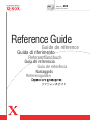 1
1
-
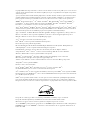 2
2
-
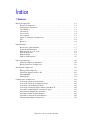 3
3
-
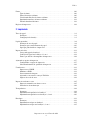 4
4
-
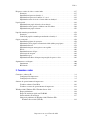 5
5
-
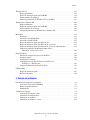 6
6
-
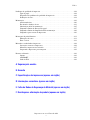 7
7
-
 8
8
-
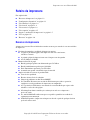 9
9
-
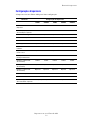 10
10
-
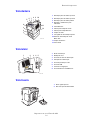 11
11
-
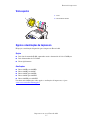 12
12
-
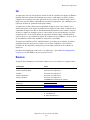 13
13
-
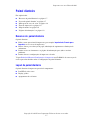 14
14
-
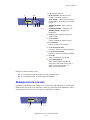 15
15
-
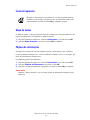 16
16
-
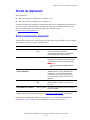 17
17
-
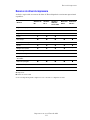 18
18
-
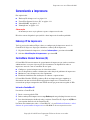 19
19
-
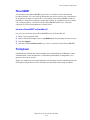 20
20
-
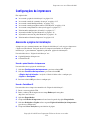 21
21
-
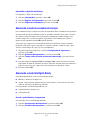 22
22
-
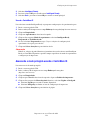 23
23
-
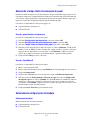 24
24
-
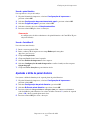 25
25
-
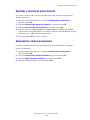 26
26
-
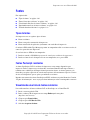 27
27
-
 28
28
-
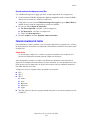 29
29
-
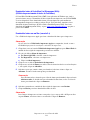 30
30
-
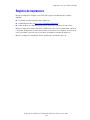 31
31
-
 32
32
-
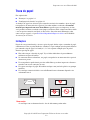 33
33
-
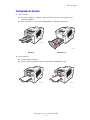 34
34
-
 35
35
-
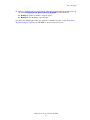 36
36
-
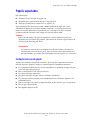 37
37
-
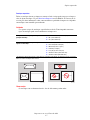 38
38
-
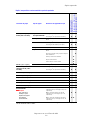 39
39
-
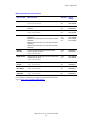 40
40
-
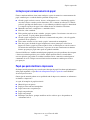 41
41
-
 42
42
-
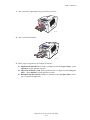 43
43
-
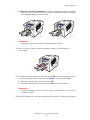 44
44
-
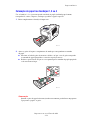 45
45
-
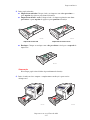 46
46
-
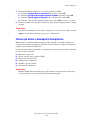 47
47
-
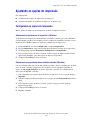 48
48
-
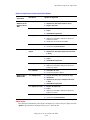 49
49
-
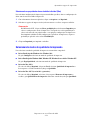 50
50
-
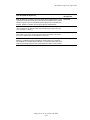 51
51
-
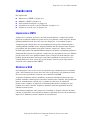 52
52
-
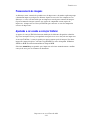 53
53
-
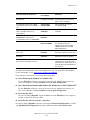 54
54
-
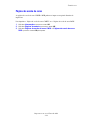 55
55
-
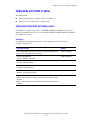 56
56
-
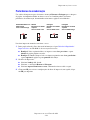 57
57
-
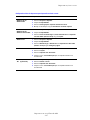 58
58
-
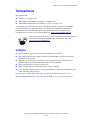 59
59
-
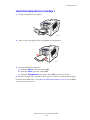 60
60
-
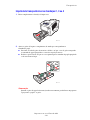 61
61
-
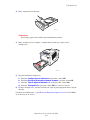 62
62
-
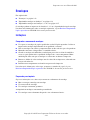 63
63
-
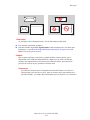 64
64
-
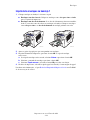 65
65
-
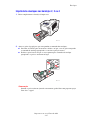 66
66
-
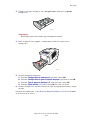 67
67
-
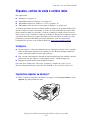 68
68
-
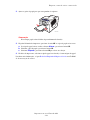 69
69
-
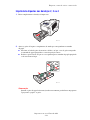 70
70
-
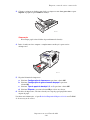 71
71
-
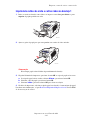 72
72
-
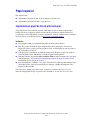 73
73
-
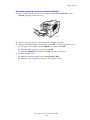 74
74
-
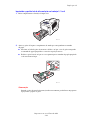 75
75
-
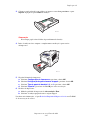 76
76
-
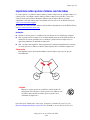 77
77
-
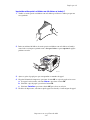 78
78
-
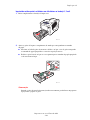 79
79
-
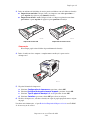 80
80
-
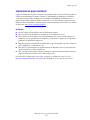 81
81
-
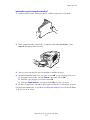 82
82
-
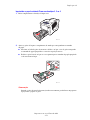 83
83
-
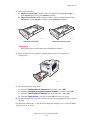 84
84
-
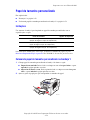 85
85
-
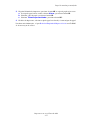 86
86
-
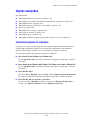 87
87
-
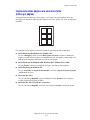 88
88
-
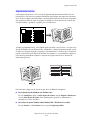 89
89
-
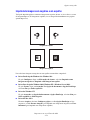 90
90
-
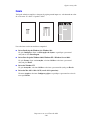 91
91
-
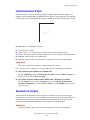 92
92
-
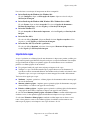 93
93
-
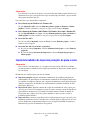 94
94
-
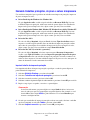 95
95
-
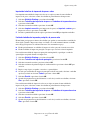 96
96
-
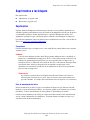 97
97
-
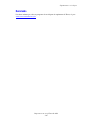 98
98
-
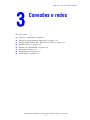 99
99
-
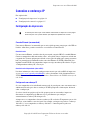 100
100
-
 101
101
-
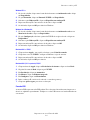 102
102
-
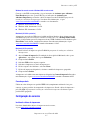 103
103
-
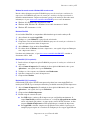 104
104
-
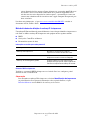 105
105
-
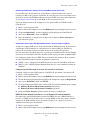 106
106
-
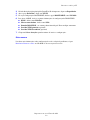 107
107
-
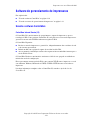 108
108
-
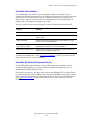 109
109
-
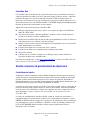 110
110
-
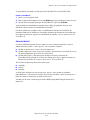 111
111
-
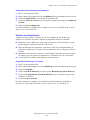 112
112
-
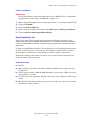 113
113
-
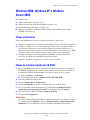 114
114
-
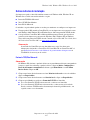 115
115
-
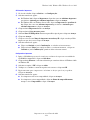 116
116
-
 117
117
-
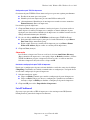 118
118
-
 119
119
-
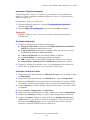 120
120
-
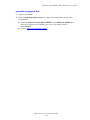 121
121
-
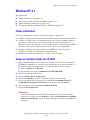 122
122
-
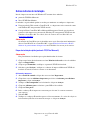 123
123
-
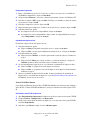 124
124
-
 125
125
-
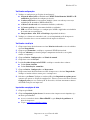 126
126
-
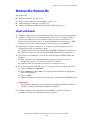 127
127
-
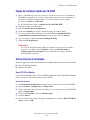 128
128
-
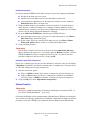 129
129
-
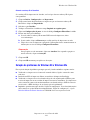 130
130
-
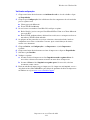 131
131
-
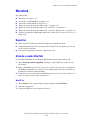 132
132
-
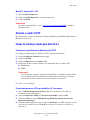 133
133
-
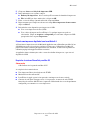 134
134
-
 135
135
-
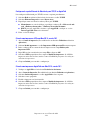 136
136
-
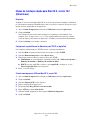 137
137
-
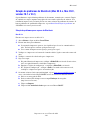 138
138
-
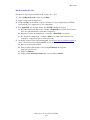 139
139
-
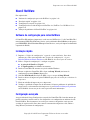 140
140
-
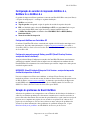 141
141
-
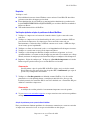 142
142
-
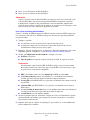 143
143
-
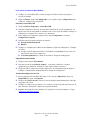 144
144
-
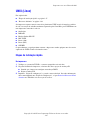 145
145
-
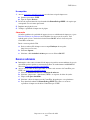 146
146
-
 147
147
-
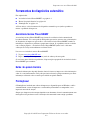 148
148
-
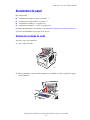 149
149
-
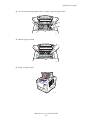 150
150
-
 151
151
-
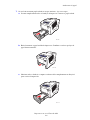 152
152
-
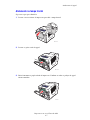 153
153
-
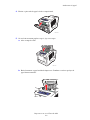 154
154
-
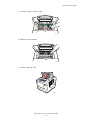 155
155
-
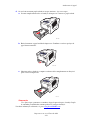 156
156
-
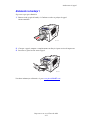 157
157
-
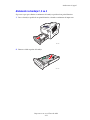 158
158
-
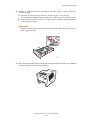 159
159
-
 160
160
-
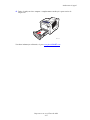 161
161
-
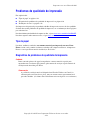 162
162
-
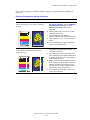 163
163
-
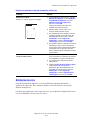 164
164
-
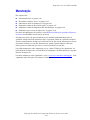 165
165
-
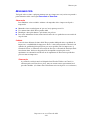 166
166
-
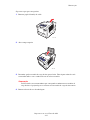 167
167
-
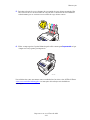 168
168
-
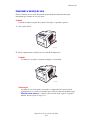 169
169
-
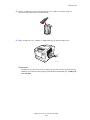 170
170
-
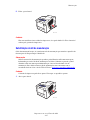 171
171
-
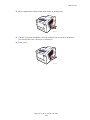 172
172
-
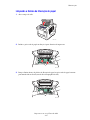 173
173
-
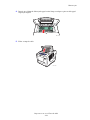 174
174
-
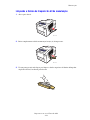 175
175
-
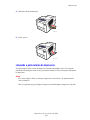 176
176
-
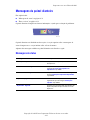 177
177
-
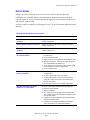 178
178
-
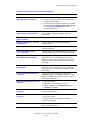 179
179
-
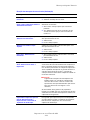 180
180
-
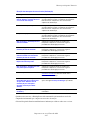 181
181
-
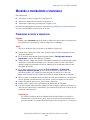 182
182
-
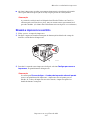 183
183
-
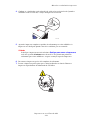 184
184
-
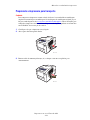 185
185
-
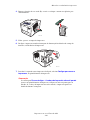 186
186
-
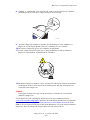 187
187
-
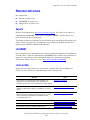 188
188
-
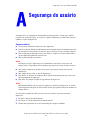 189
189
-
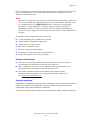 190
190
-
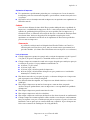 191
191
-
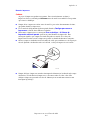 192
192
-
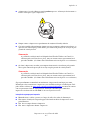 193
193
-
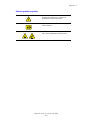 194
194
-
 195
195
-
 196
196
-
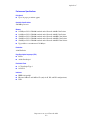 197
197
-
 198
198
-
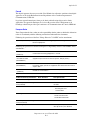 199
199
-
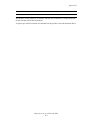 200
200
-
 201
201
-
 202
202
-
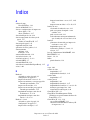 203
203
-
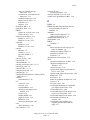 204
204
-
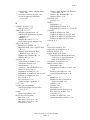 205
205
-
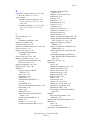 206
206
-
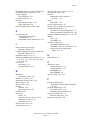 207
207
-
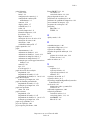 208
208
-
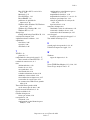 209
209